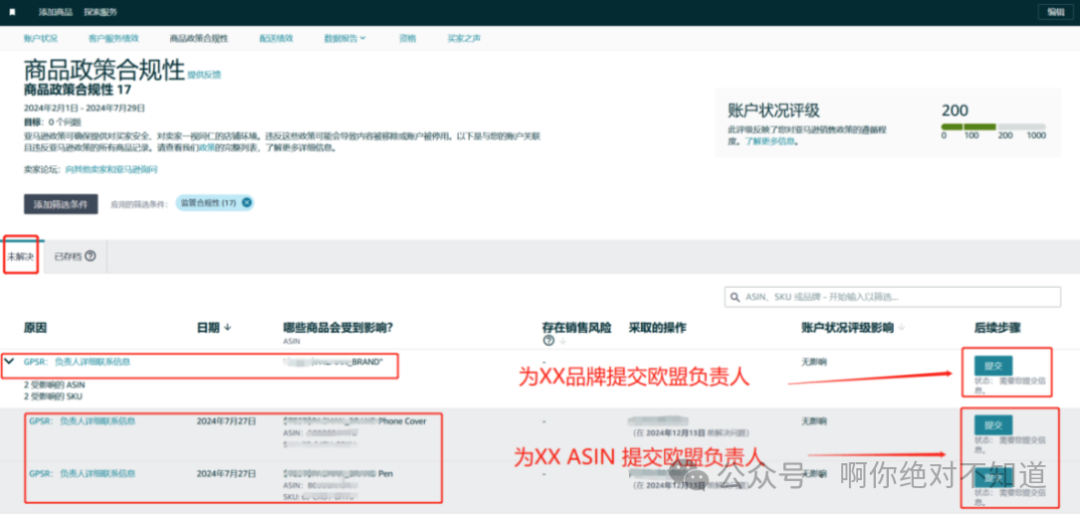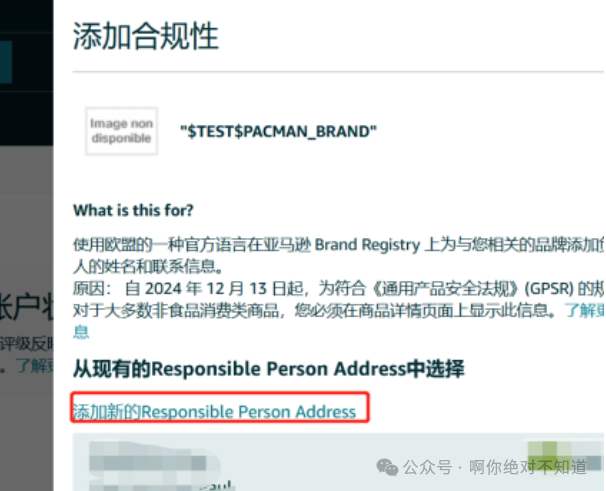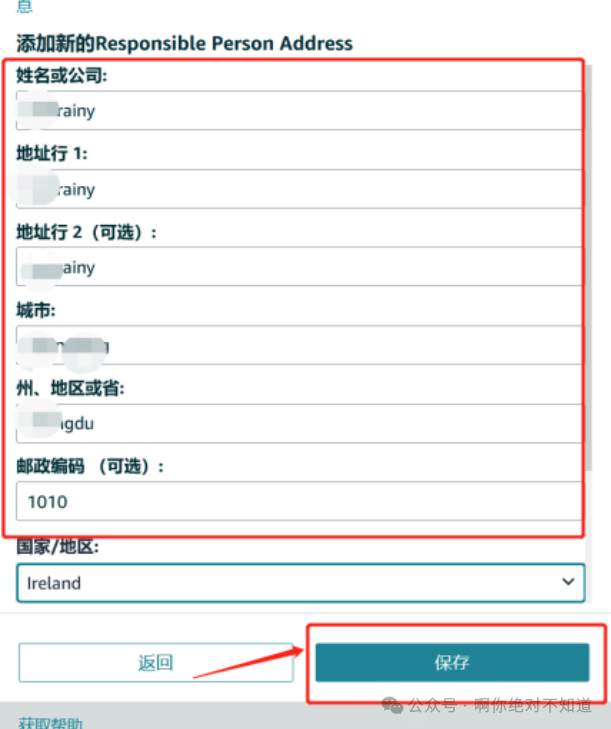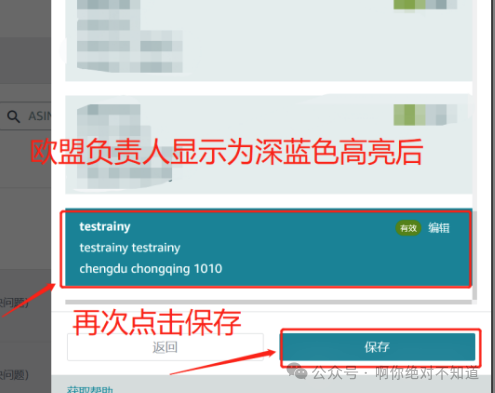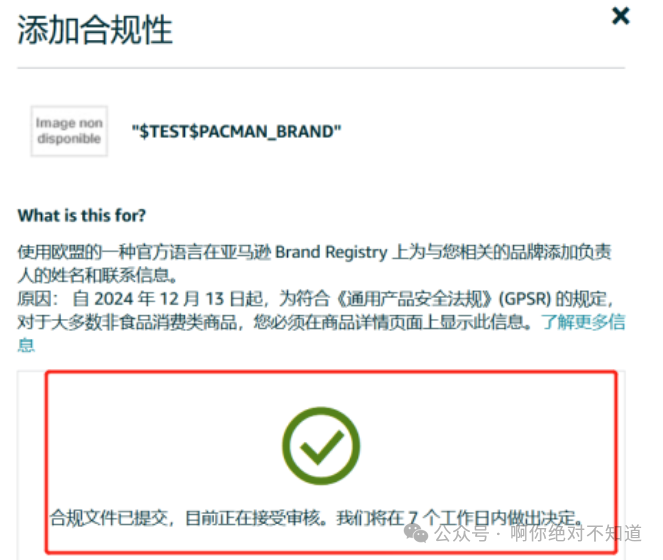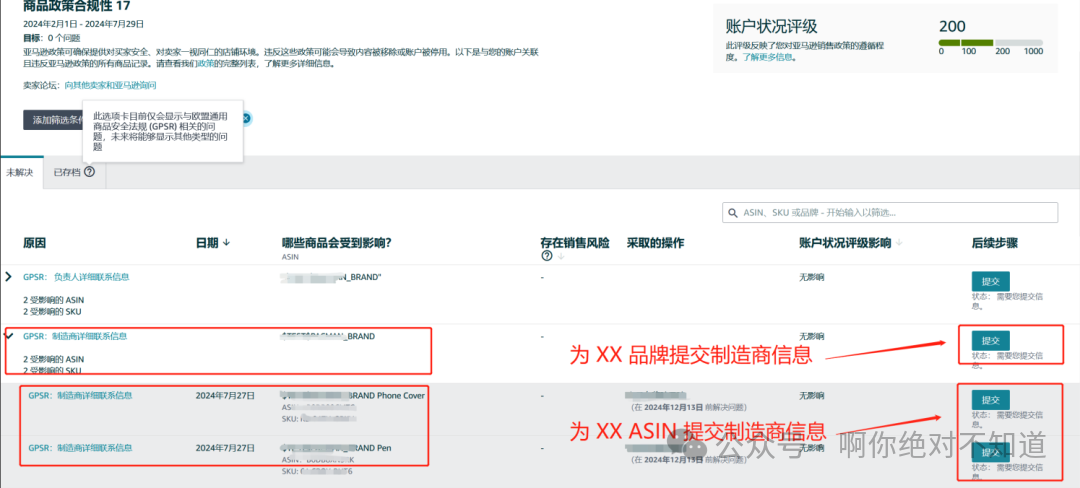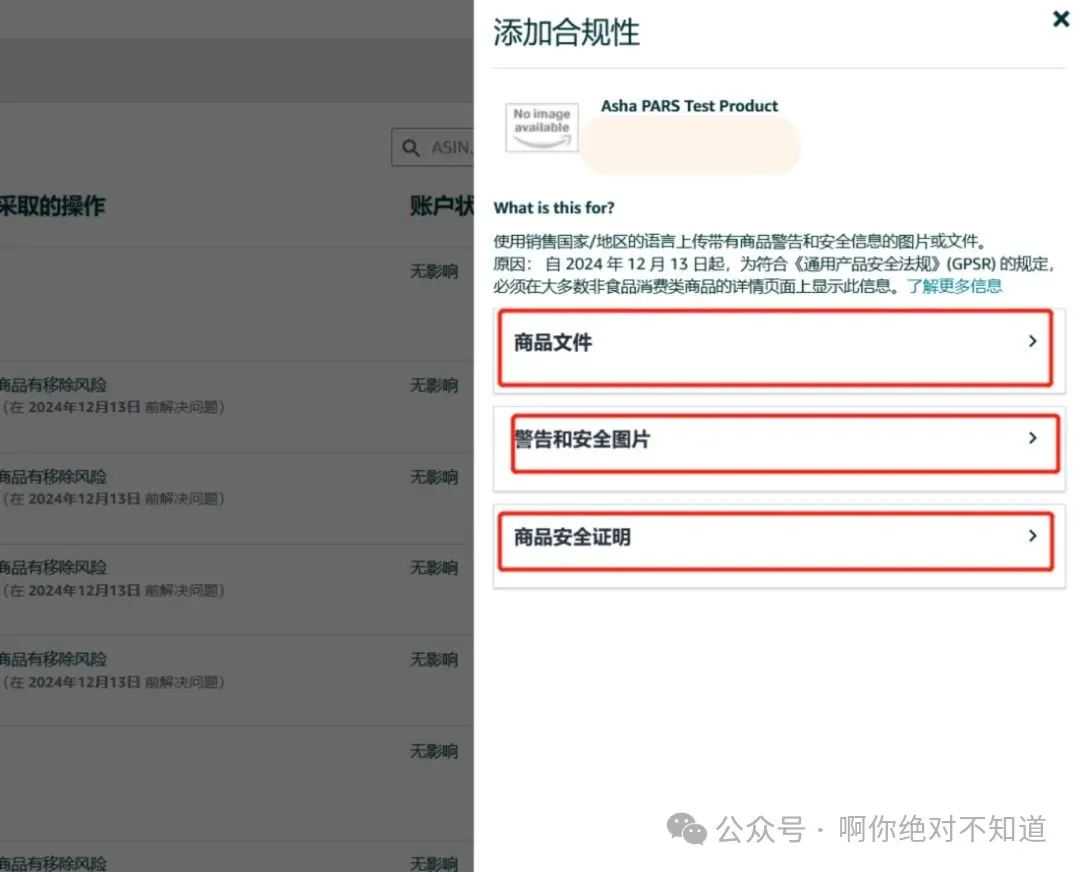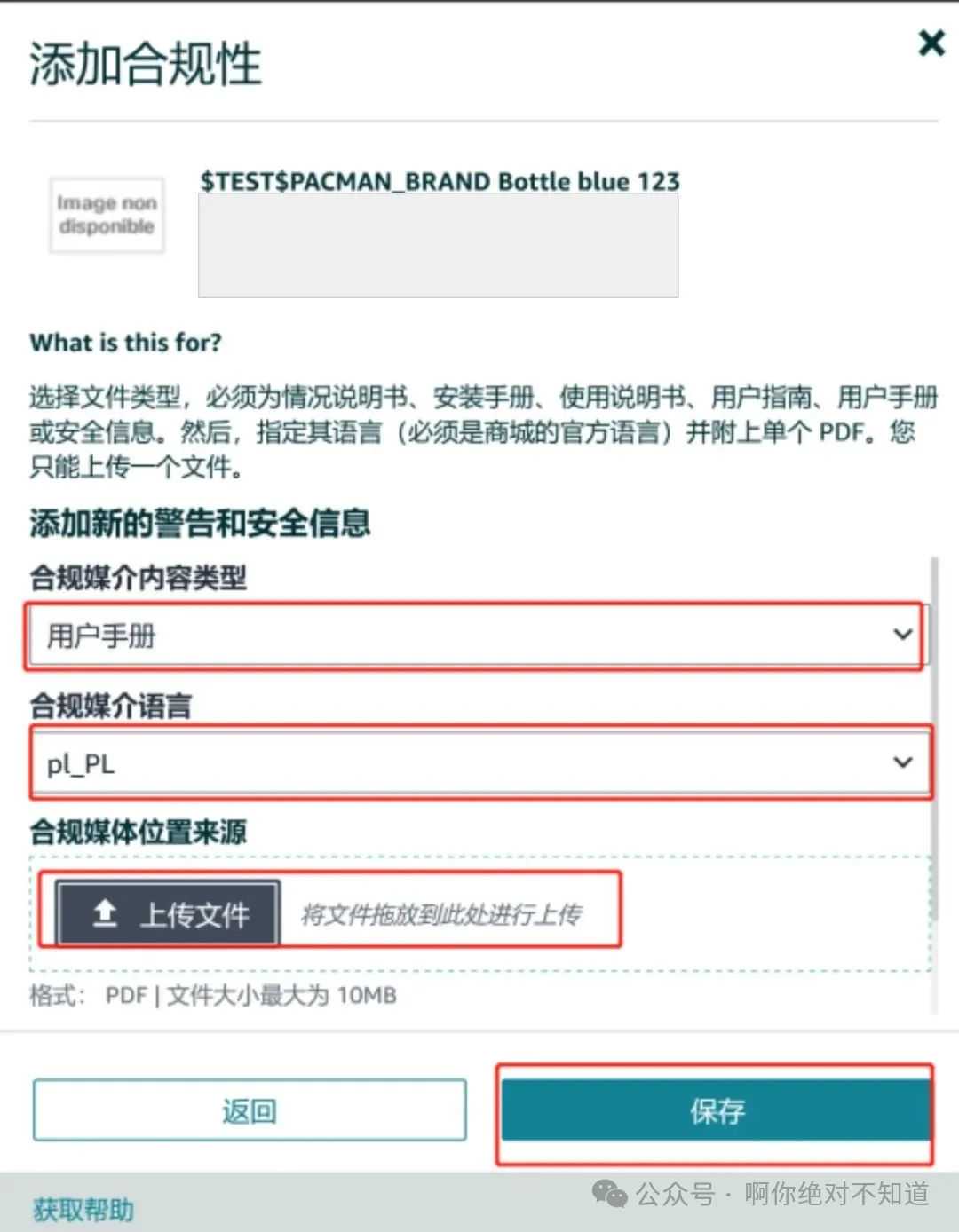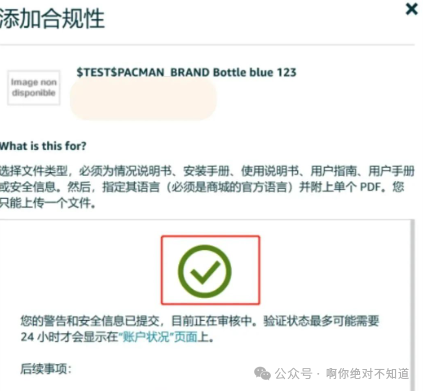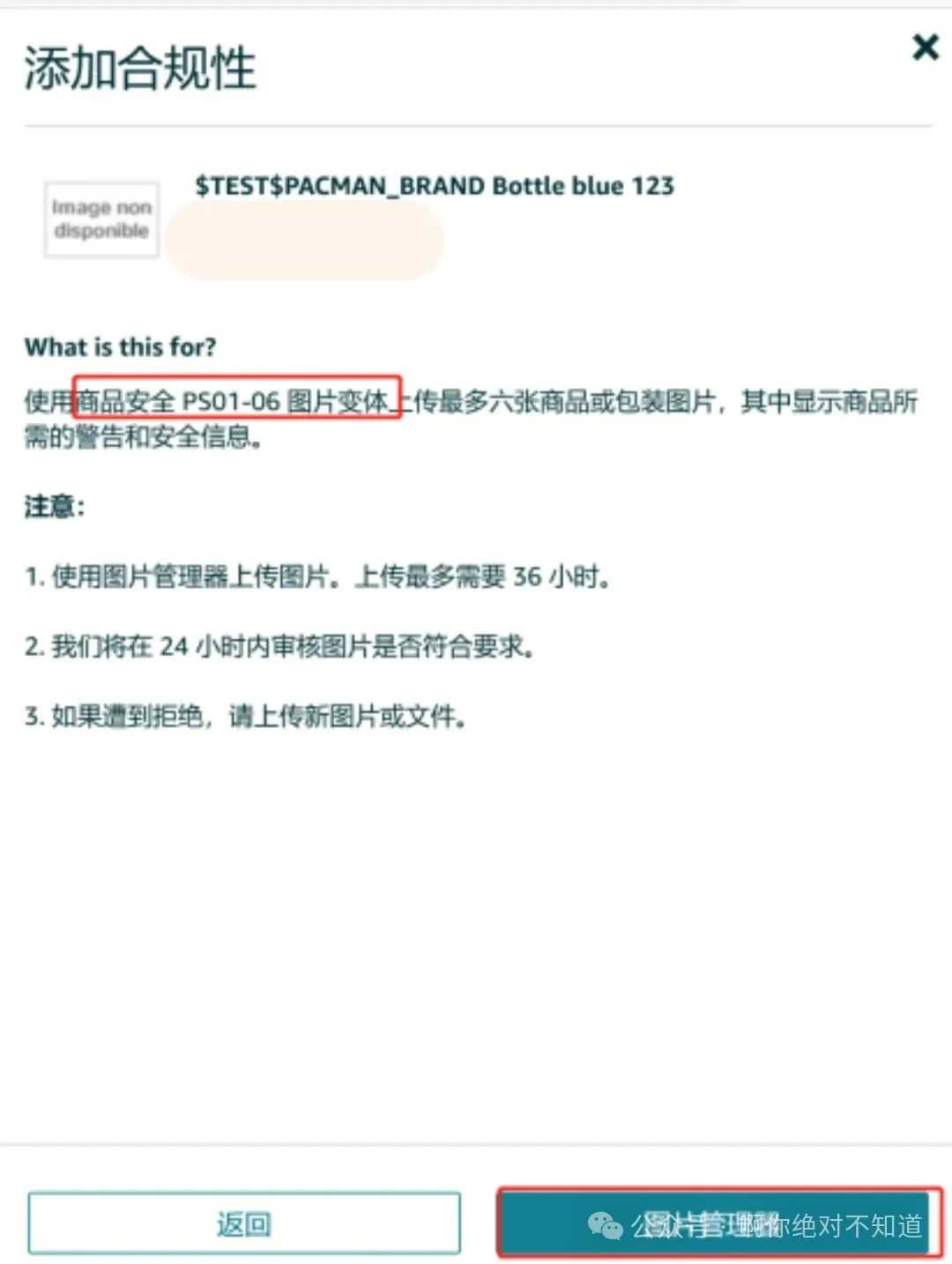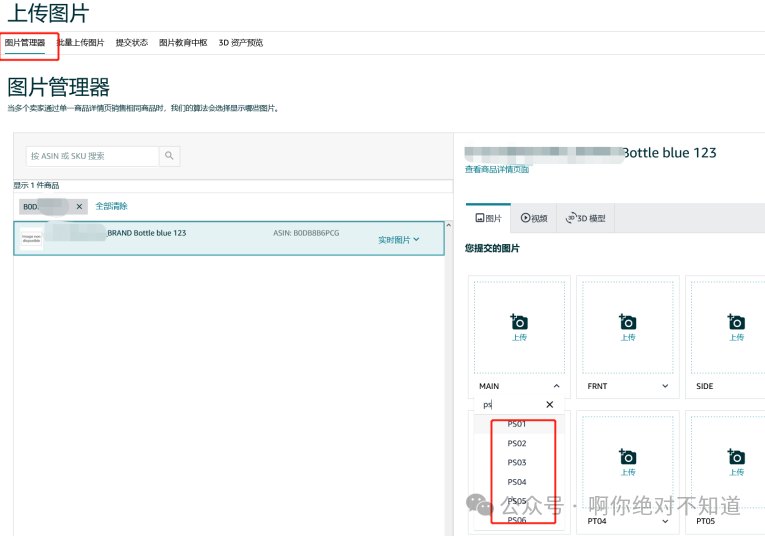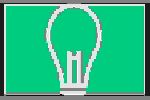什么是《通用产品安全法规》(GPSR)?
《通用产品安全法规》(GPSR)将取代通用产品安全指令,在欧盟销售的大多数非食品消费类商品(包括CE和非CE类)均需要在2024年12月13日前满足该法规的要求。GPSR对于“产品贴标”以及“上传卖家平台”都有一定的要求,具体请看下图:
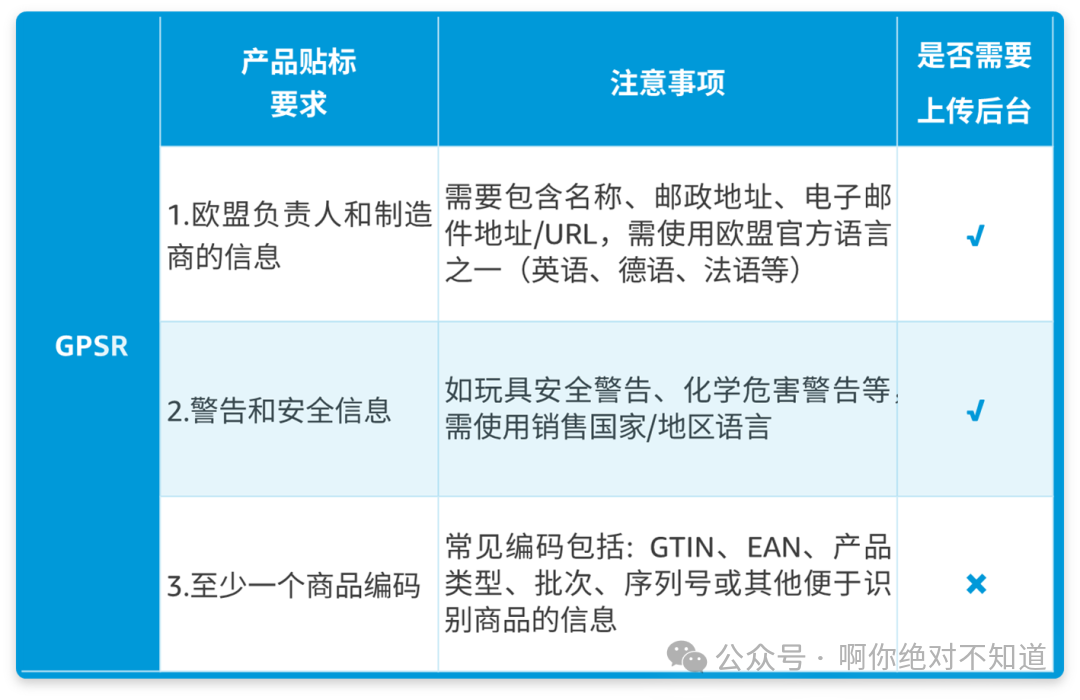
GPSR与欧代的关系
欧代是GPSR政策的合规要求之一,即GPSR的合规包含了欧代这一项; GPSR新政下,强制注册欧代的不仅包括CE类产品,非CE类产品也须要办理欧代。 -
此前,卖家只能为CE类产品上传欧盟负责人信息,目前,亚马逊已新增一项功能,帮助更多卖家满足GPSR合规要求,为所有产品(包括CE和非CE产品)上传负责人和制造商信息
对于已经在“监管合规性”中显示的不合规ASIN,请立即完成对应信息的上传。 对于还没有在“监管合规性”页面显示的不合规ASIN,请通过“添加合规性信息”和图片管理器上传:欧盟负责人、 制造商、 产品警告和安全图片
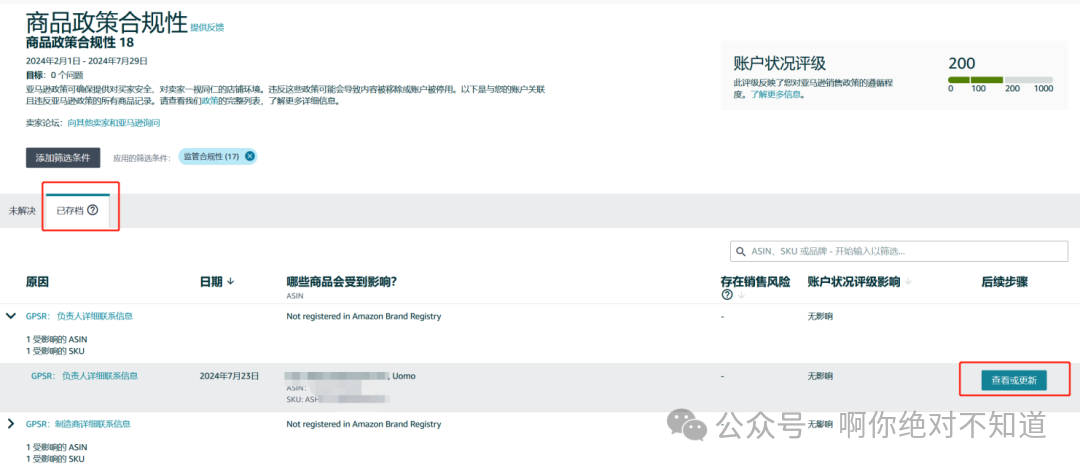
4.之前已经通过其他窗口上传了,现在又显示在监管合规性页面
先确认是否所有站点都已提交相关信息并且合规。 若上传的是产品安全图片,请前往任意一个欧盟站点查看上传状态是否已完成上传图片,且图片代码为PS01-PS06。 若上传的是安全文件(用户手册、说明书等),请前往每个欧盟站点的商品详情页查看是否已成功显示。 若上传的是制造商/欧盟负责人,请前往每个欧盟站点的账户状况查看到信息是否显示为“深蓝色”高亮且“有效”。 经过以上步骤,若您确认对应信息已上传,那么这些ASIN显示在此处是一个暂时的系统问题,亚马逊将在9月底之前把所有包含有效信息的ASIN移动到“已存档”选项卡。 在亚马逊解决此问题期间,建议您继续在该页面上上传其余品牌和ASIN的所需信息,以确保您的所有商品在2024年12月13日之前都符合亚马逊的GPSR政策。对于错误显示的已合规ASIN,您暂时无需采取额外行动。
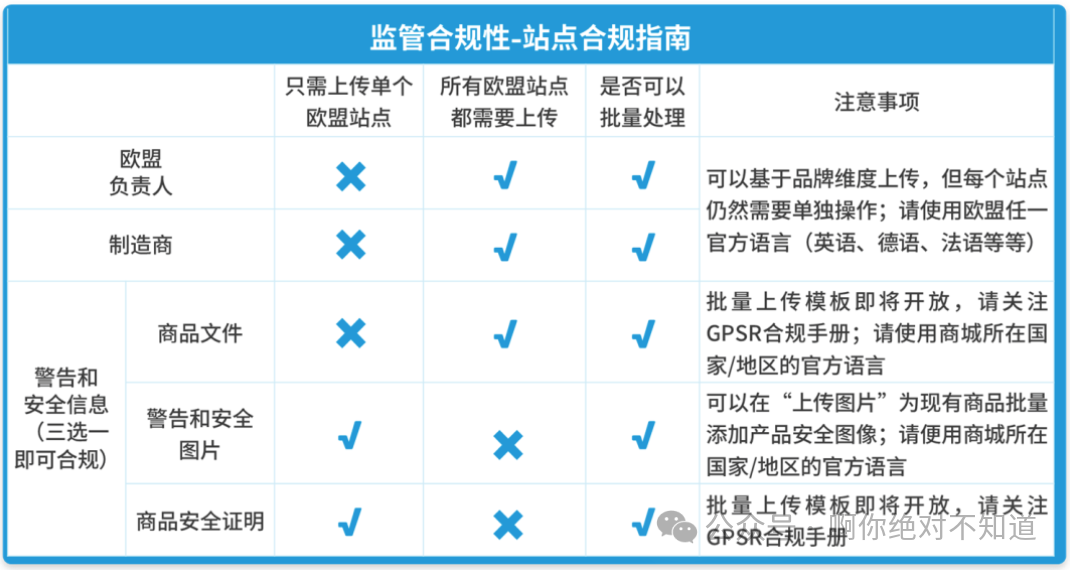
商品安全文件:如说明书,用户手册类的PDF文件,确保文件大小在10MB以内并使用/包含了销售站点的语言。 警告和安全图片:展示安全警示信息的产品/产品包装图,确保安全警示信息使用/包含了销售站点的语言。 商品安全证明:该选项仅适用于可能不需要警告和安全信息的商品。如果亚马逊确定该ASIN需要警告和安全信息,那么商品安全证明的选项将不会出现。
亚马逊已经启用了多达6个商品安全性与合规性图片展示位(PS01-PS06),确保您可以提供商品图片、包装图片或随附文件图片,图片尺寸或形状不限。 如果您能用较少的图片提供所需的安全警示信息,便无需使用全部6个图片展示位 如果您可以在一张图片里展示完整的安全警示信息,那么您只需要拍摄并上传一张图片即可合规。
商品不需要任何警告和安全信息,才能选择商品安全证明。 -
商品可能/确实需要警告和安全信息,那么必须提供能够显示此类信息的商品安全图片或商品文件。
基于品牌维度上传的制造商和负责人信息,需要7个工作日左右; 商品警告和安全图片需要5个工作日左右 商品安全文件需要7个工作日左右。
如果您的负责人是第三方提供商,且您的合同已过期或该服务提供商已终止服务,您必须为每个欧盟商城单独提交最新的负责人信息(即使信息相同)。 如果您的负责人已更改,则还需要更新商品标签。您必须确保提交的信息准确且有效。亚马逊将定期审核您提供的信息,确保其准确无误。
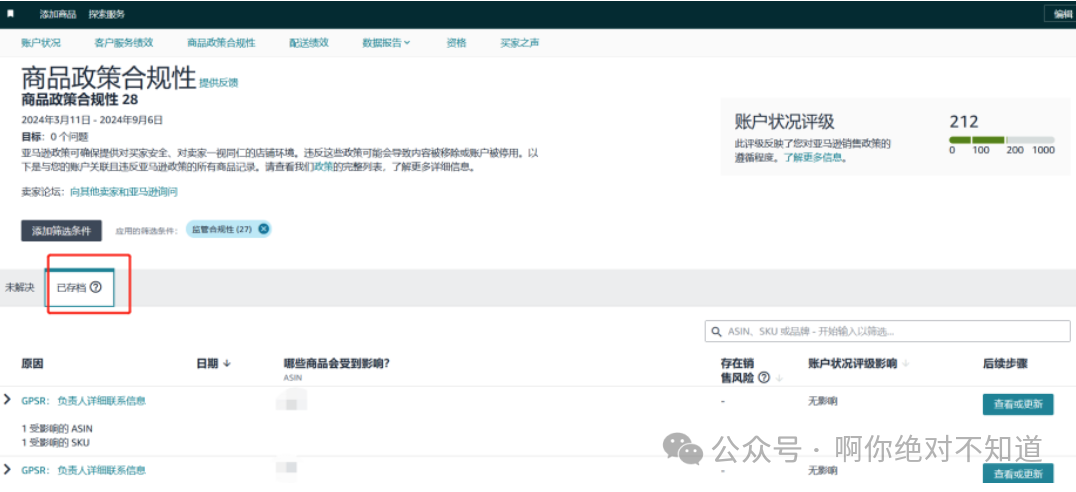
一般制造商信息填工厂(供应链)的信息,货物到海关之后,如果说查到供应商与标签上不一致,可能会被退回重新贴标。 “制造商”是指制造,设计或以自己的名义或自己的品牌销售将产品投放市场的实体,在产品或设备投放市场之前具有设计、制造、包装和标签的合法权力的实体,无论这些操作是由该实体还是代表其执行。 有多个制造商销售,多个国家怎么贴标?如果后台有填写制造商,请填写与后台备案一致的制造商公司名、地址、邮箱。 后台没填写,可填写真实制造商,也可填写自己公司为制造商;如若填写了欧盟本土公司为制造商,则会影响到欧代绑定信息,请斟酌后填写。 一般来说产品是哪个制造商供货就填哪个制造商的信息,销售到哪个国家/地区就用当地的语言。 如果我们是制造商,但是CE证书都是供应商做的,这种情况要按照真实的情况填写以及展示即可。
GPSR一定要印在包装上吗?制造商和欧代信息、警示语,这些可以贴标、印刷、随附,只要能展现给消费者就行。 安全警告信息需要用对应国家的语言写,确保消费者和监管机构能够理解。 安全信息已经在说明书上体现了,产品本身、包装或随附文件任一位置体现有就可以了。 产品可以只贴警告图识,不展示警告信息文字内容吗?建议展示文字内容,方便消费者阅读,避免后续不必要的纠纷。 如果没有警告信息,展示什么?法规要求非食品类消费品都需要有安全警告信息。可使用警告标识图(如有),也可以文字形式体现;无标准内容,根据产品特性印刷,确保有相关警告信息即可; 进口商信息怎么写?一般进口商并非欧代,如有进口商请如实填写,没有则不印刷。